抖音电脑版怎么发布新作品
来源:插件之家
时间:2023-04-30 06:23:42 395浏览 收藏
在文章实战开发的过程中,我们经常会遇到一些这样那样的问题,然后要卡好半天,等问题解决了才发现原来一些细节知识点还是没有掌握好。今天golang学习网就整理分享《抖音电脑版怎么发布新作品》,聊聊,希望可以帮助到正在努力赚钱的你。
抖音电脑版怎么发布新作品?抖音是目前最为火爆的一款短视频娱乐软件,有不少的短视频创作者在其中进行着创作。有一些小伙伴使用的是电脑进行视频创作,这时就可以使用抖音电脑版进行视频上传,这样不仅效率高,而且还非常省事,不过有一些创作者并不清楚具体要怎么使用抖音电脑版发布作品,下面就由小编为大家带来抖音电脑版作品发布教程。

抖音电脑版作品发布教程
1、首先打开抖音pc端,点击右上角的【投稿】按钮。
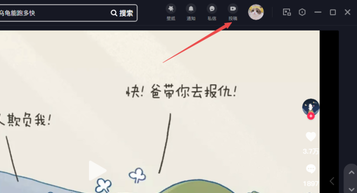
2、在下拉菜单中点击“发布视频”,会自动进入网页版创作服务平台。
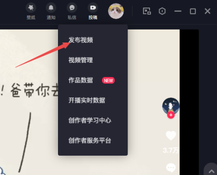
3、接着点击“发布作品”按钮,然后选择“发布视频”选项。
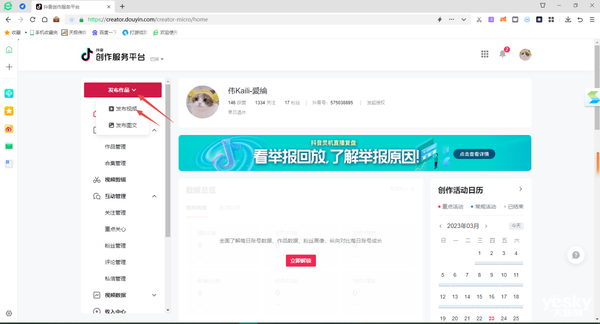
4、接着点击“上传 或直接将视频文件拖入此区域”区域。
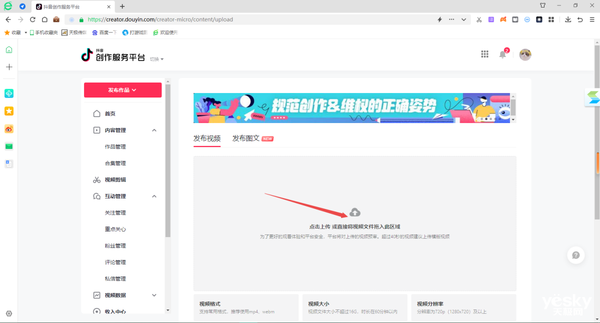
5、然后再电脑里找到想要上传的视频,点击“打开”。
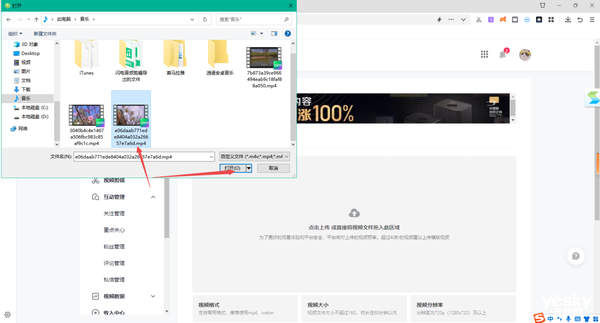
6、接下来只要输入视频描述、封面、标签等信息。
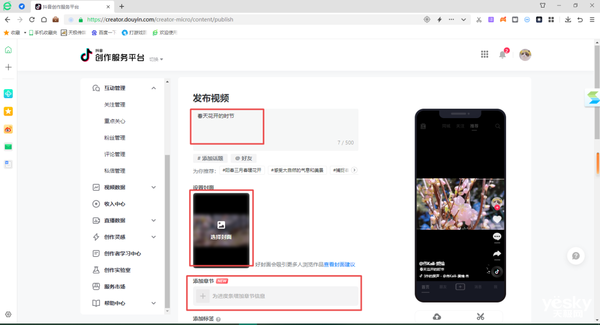
7、再选择发布设置,点击“发布”就可以完成视频上传了。
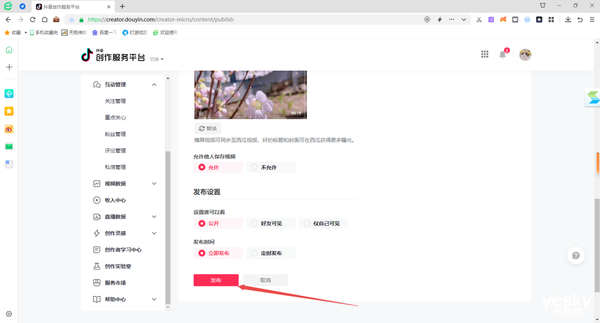
以上便是抖音电脑版怎么发布新作品?抖音电脑版作品发布教程的全部内容了,更多精彩内容,敬请关注golang学习网。
以上就是《抖音电脑版怎么发布新作品》的详细内容,更多关于的资料请关注golang学习网公众号!
声明:本文转载于:插件之家 如有侵犯,请联系study_golang@163.com删除
相关阅读
更多>
-
501 收藏
-
501 收藏
-
501 收藏
-
501 收藏
-
501 收藏
最新阅读
更多>
-
467 收藏
-
315 收藏
-
171 收藏
-
210 收藏
-
457 收藏
-
482 收藏
-
220 收藏
-
149 收藏
-
297 收藏
-
177 收藏
-
488 收藏
-
253 收藏
课程推荐
更多>
-

- 前端进阶之JavaScript设计模式
- 设计模式是开发人员在软件开发过程中面临一般问题时的解决方案,代表了最佳的实践。本课程的主打内容包括JS常见设计模式以及具体应用场景,打造一站式知识长龙服务,适合有JS基础的同学学习。
- 立即学习 543次学习
-

- GO语言核心编程课程
- 本课程采用真实案例,全面具体可落地,从理论到实践,一步一步将GO核心编程技术、编程思想、底层实现融会贯通,使学习者贴近时代脉搏,做IT互联网时代的弄潮儿。
- 立即学习 516次学习
-

- 简单聊聊mysql8与网络通信
- 如有问题加微信:Le-studyg;在课程中,我们将首先介绍MySQL8的新特性,包括性能优化、安全增强、新数据类型等,帮助学生快速熟悉MySQL8的最新功能。接着,我们将深入解析MySQL的网络通信机制,包括协议、连接管理、数据传输等,让
- 立即学习 500次学习
-

- JavaScript正则表达式基础与实战
- 在任何一门编程语言中,正则表达式,都是一项重要的知识,它提供了高效的字符串匹配与捕获机制,可以极大的简化程序设计。
- 立即学习 487次学习
-

- 从零制作响应式网站—Grid布局
- 本系列教程将展示从零制作一个假想的网络科技公司官网,分为导航,轮播,关于我们,成功案例,服务流程,团队介绍,数据部分,公司动态,底部信息等内容区块。网站整体采用CSSGrid布局,支持响应式,有流畅过渡和展现动画。
- 立即学习 485次学习
